Win10输入法删不掉?手把手教你彻底清除残留方法
时间:2025-06-09 13:30:12 291浏览 收藏
还在为Win10输入法卸载不干净而烦恼?本文针对Win10系统输入法残留问题,提供详细的解决方案。许多用户在卸载输入法后,仍会在语言设置中看到已卸载输入法的痕迹,影响输入效率。别担心,本文将手把手教你如何彻底清除这些残留的输入法选项。通过简单的五个步骤,包括打开Windows设置、进入区域和语言设置、定位输入法设置、管理语言选项以及删除残留输入法,让你轻松摆脱输入法残留的困扰。按照本文的教程,即可快速清理Win10系统中卸载不干净的输入法,让你的系统更加清爽流畅。
Win10中如何彻底清除输入法残留?当我们使用win10系统时,如果安装了多个输入法,但后来觉得太多影响切换效率,于是就卸载了部分不太常用的输入法。然而,卸载后却发现语言设置里仍然存在这些已卸载输入法的痕迹。面对这种情况,应该如何处理呢?接下来,本文将为大家详细介绍如何清理这些残留的输入法选项。
清理输入法残留选项的具体步骤:
第一步、打开设置界面
通过按下Win+I快捷键打开Windows 设置,接着点击“时间和语言”,如下图所示:
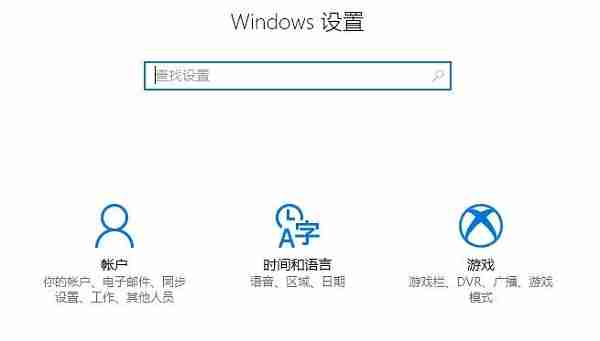
第二步、进入区域和语言设置
在弹出的时间和语言窗口中,选择“区域和语言”选项卡,然后在右侧窗口找到并点击“其他日期、时间和区域设置”,如下图:
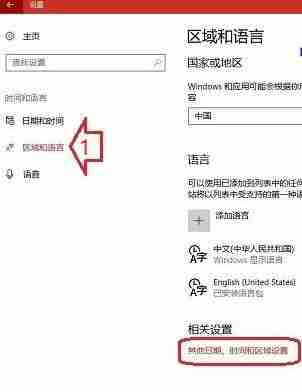
第三步、定位输入法设置
在随后出现的时间、语言和区域窗口里,找到并点击“更换输入法”,如下图:
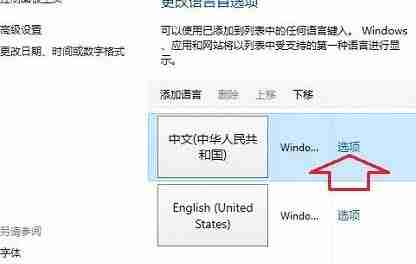
第四步、管理语言选项
在语言设置页面,点击“中文”旁边的“选项”,如下图:
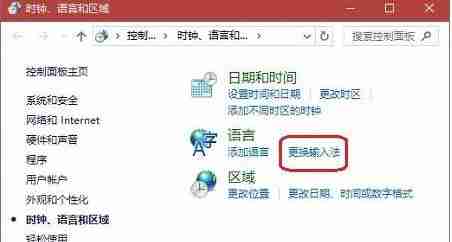
第五步、删除残留输入法
在语言选项窗口中,找到那些已经卸载但仍显示的输入法残留,点击其后的“删除”按钮即可完成清理。
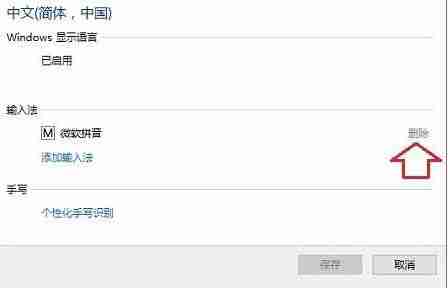
按照上述步骤操作后,您应该能够成功移除那些顽固的输入法残留项。希望这个方法对您有所帮助!
理论要掌握,实操不能落!以上关于《Win10输入法删不掉?手把手教你彻底清除残留方法》的详细介绍,大家都掌握了吧!如果想要继续提升自己的能力,那么就来关注golang学习网公众号吧!
-
501 收藏
-
501 收藏
-
501 收藏
-
501 收藏
-
501 收藏
-
414 收藏
-
219 收藏
-
111 收藏
-
130 收藏
-
491 收藏
-
320 收藏
-
403 收藏
-
461 收藏
-
265 收藏
-
210 收藏
-
182 收藏
-
465 收藏
-

- 前端进阶之JavaScript设计模式
- 设计模式是开发人员在软件开发过程中面临一般问题时的解决方案,代表了最佳的实践。本课程的主打内容包括JS常见设计模式以及具体应用场景,打造一站式知识长龙服务,适合有JS基础的同学学习。
- 立即学习 543次学习
-

- GO语言核心编程课程
- 本课程采用真实案例,全面具体可落地,从理论到实践,一步一步将GO核心编程技术、编程思想、底层实现融会贯通,使学习者贴近时代脉搏,做IT互联网时代的弄潮儿。
- 立即学习 516次学习
-

- 简单聊聊mysql8与网络通信
- 如有问题加微信:Le-studyg;在课程中,我们将首先介绍MySQL8的新特性,包括性能优化、安全增强、新数据类型等,帮助学生快速熟悉MySQL8的最新功能。接着,我们将深入解析MySQL的网络通信机制,包括协议、连接管理、数据传输等,让
- 立即学习 500次学习
-

- JavaScript正则表达式基础与实战
- 在任何一门编程语言中,正则表达式,都是一项重要的知识,它提供了高效的字符串匹配与捕获机制,可以极大的简化程序设计。
- 立即学习 487次学习
-

- 从零制作响应式网站—Grid布局
- 本系列教程将展示从零制作一个假想的网络科技公司官网,分为导航,轮播,关于我们,成功案例,服务流程,团队介绍,数据部分,公司动态,底部信息等内容区块。网站整体采用CSSGrid布局,支持响应式,有流畅过渡和展现动画。
- 立即学习 485次学习
